电大考试excel操作步骤.docx
《电大考试excel操作步骤.docx》由会员分享,可在线阅读,更多相关《电大考试excel操作步骤.docx(45页珍藏版)》请在冰豆网上搜索。
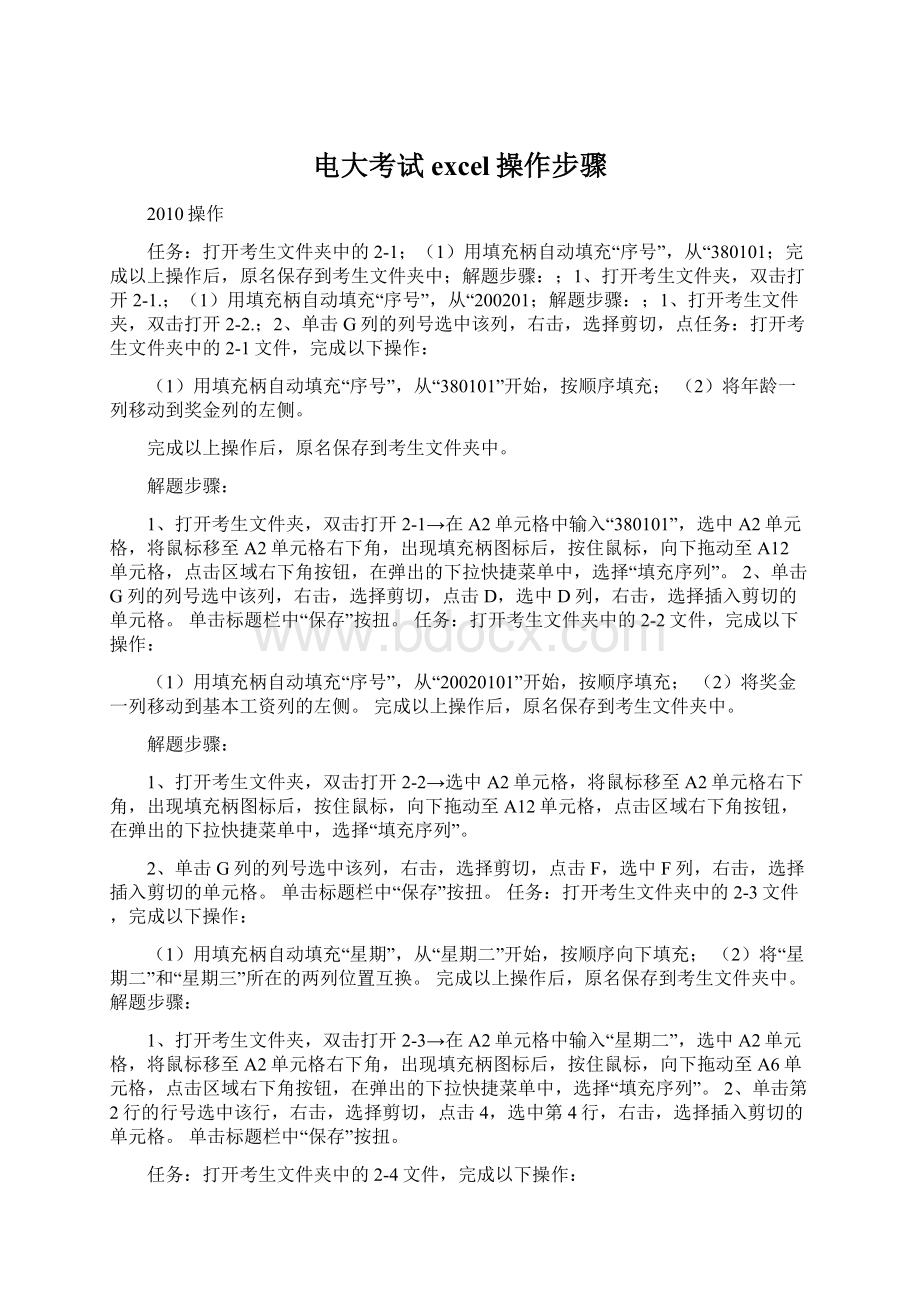
电大考试excel操作步骤
2010操作
任务:
打开考生文件夹中的2-1;
(1)用填充柄自动填充“序号”,从“380101;完成以上操作后,原名保存到考生文件夹中;解题步骤:
;1、打开考生文件夹,双击打开2-1.;
(1)用填充柄自动填充“序号”,从“200201;解题步骤:
;1、打开考生文件夹,双击打开2-2.;2、单击G列的列号选中该列,右击,选择剪切,点任务:
打开考生文件夹中的2-1文件,完成以下操作:
(1)用填充柄自动填充“序号”,从“380101”开始,按顺序填充;
(2)将年龄一列移动到奖金列的左侧。
完成以上操作后,原名保存到考生文件夹中。
解题步骤:
1、打开考生文件夹,双击打开2-1→在A2单元格中输入“380101”,选中A2单元格,将鼠标移至A2单元格右下角,出现填充柄图标后,按住鼠标,向下拖动至A12单元格,点击区域右下角按钮,在弹出的下拉快捷菜单中,选择“填充序列”。
2、单击G列的列号选中该列,右击,选择剪切,点击D,选中D列,右击,选择插入剪切的单元格。
单击标题栏中“保存”按扭。
任务:
打开考生文件夹中的2-2文件,完成以下操作:
(1)用填充柄自动填充“序号”,从“20020101”开始,按顺序填充;
(2)将奖金一列移动到基本工资列的左侧。
完成以上操作后,原名保存到考生文件夹中。
解题步骤:
1、打开考生文件夹,双击打开2-2→选中A2单元格,将鼠标移至A2单元格右下角,出现填充柄图标后,按住鼠标,向下拖动至A12单元格,点击区域右下角按钮,在弹出的下拉快捷菜单中,选择“填充序列”。
2、单击G列的列号选中该列,右击,选择剪切,点击F,选中F列,右击,选择插入剪切的单元格。
单击标题栏中“保存”按扭。
任务:
打开考生文件夹中的2-3文件,完成以下操作:
(1)用填充柄自动填充“星期”,从“星期二”开始,按顺序向下填充;
(2)将“星期二”和“星期三”所在的两列位置互换。
完成以上操作后,原名保存到考生文件夹中。
解题步骤:
1、打开考生文件夹,双击打开2-3→在A2单元格中输入“星期二”,选中A2单元格,将鼠标移至A2单元格右下角,出现填充柄图标后,按住鼠标,向下拖动至A6单元格,点击区域右下角按钮,在弹出的下拉快捷菜单中,选择“填充序列”。
2、单击第2行的行号选中该行,右击,选择剪切,点击4,选中第4行,右击,选择插入剪切的单元格。
单击标题栏中“保存”按扭。
任务:
打开考生文件夹中的2-4文件,完成以下操作:
(1)用填充柄自动填充“月份”,从“十一月”开始,按顺序向下填充;
(2)将“地区1”一列移动到“地区3”一列的右侧。
完成以上操作后,原名保存到考生文件夹中。
解题步骤:
1、打开考生文件夹,双击打开2-4→选中A3、A4单元格,将鼠标移至选中区域的右下角,出现填充柄图标后,按住鼠标,向下拖动至A8单元格。
2、单击B列的列号选中该列,右击,选择剪切,点击E,选中E列,右击,选择插入剪切的单元格。
单击标题栏中“保存”按扭。
任务:
打开考生文件夹中的2-5文件,完成以下操作:
(1)用填充柄自动填充“值班时间”,从“星期日”开始,按顺序向下填充;
(2)将列的次序取反,即按“四班”、“三班”、“二班”、“一班”的次序从左到右排列。
完成以上操作后,原名保存到考生文件夹中。
解题步骤:
1、打开考生文件夹,双击打开2-5→选中A2单元格,将鼠标移至A2单元格右下角,出现填充柄图标后,按住鼠标,向下拖动至A8单元格,点击区域右下角按钮,在弹出
的下拉快捷菜单中,选择“填充序列”。
2、选中B、C、D、E列,进入数据选项卡,点击排序,在弹出的对话框中,点击选项,弹出排序选项对话框,勾选“按行排序”、“笔划排序”,确定,回到排序对话框,主要关键字选择“行1”,次序选择“降序”,确定。
单击标题栏中“保存”按扭。
任务:
打开考生文件夹中的2-6文件,完成以下操作:
(1)用填充柄自动填充“类别”,从“类别1”开始,按顺序向下填充;
(2)将“数量”和“总价”所在的两列位置互换。
完成以上操作后,原名保存到考生文件夹中。
解题步骤:
1、打开考生文件夹,双击打开2-6→在A3单元格中输入“类别1”,选中A3单元格,将鼠标移至A3单元格右下角,出现填充柄图标后,按住鼠标,向下拖动至A10单元格,点击区域右下角按钮,在弹出的下拉快捷菜单中,选择“填充序列”。
2、单击D列的列号选中该列,右击,选择剪切,点击C,选中C列,右击,选择插入剪切的单元格。
单击标题栏中“保存”按扭。
任务:
打开考生文件夹中的2-7文件,完成以下操作:
(1)用填充柄自动填充“序号”,从“1号”开始,按顺序向下填充;
(2)将“数量”和“单价”所在的两列位置互换。
完成以上操作后,原名保存到考生文件夹中。
解题步骤:
1、打开考生文件夹,双击打开2-7→在A3单元格中输入“1号”,选中A3单元格,将鼠标移至A3单元格右下角,出现填充柄图标后,按住鼠标,向下拖动至A10单元格,点击区域右下角按钮,在弹出的下拉快捷菜单中,选择“填充序列”。
2、单击D列的列号选中该列,右击,选择剪切,点击C,选中C列,右击,选择插入剪切的单元格。
单击标题栏中“保存”按扭。
任务:
打开考生文件夹中的2-8文件,在工作表“3”中完成以下操作:
(1)在A1和B1内分别输入20和23;在A2和B2内分别输入20和30;
(2)利用数据填充功能分别填充至I1和I2单元格。
完成以上操作后,原名保存到考生文件夹中。
解题步骤:
1、打开考生文件夹,双击打开2-8,点击工作表标签3,进入3工作表→在A1单元格中输入“20”,在B1单元格中输入“23”,在A2单元格中输入“20”,在B2单元格中输入“30”。
2、选中A1:
B2区域,将鼠标移至区域右下角,出现填充柄图标后,按住鼠标,向右拖动至I2单元格。
单击标题栏中“保存”按扭。
任务:
打开考生文件夹中的2-9文件,在工作表“1”中完成以下操作:
(1)在A1单元格输入“2008年5月1日”;
(2)在B1单元格输入“2008/5/1”;(3)在C1单元格输入“星期一”;
(4)分别选择每个单元格向下拖拽填充3个单元格(注意:
请适当调整列宽,使输入的内容全显示)。
完成以上操作后,原名保存到考生文件夹中。
解题步骤:
1、打开考生文件夹,双击打开2-9,点击工作表标签1,进入1工作表→在A1单元格中输入“2008年5月1日”。
2、在B1单元格中输入“2008/5/1”。
3、在C1单元格中输入“星期一”。
2、选中A1:
C1区域,将鼠标移至区域右下角,出现填充柄图标后,按住鼠标,向下拖动至C4单元格。
单击标题栏中“保存”按扭。
任务:
打开考生文件夹中的2-10文件,在工作表“1”中完成以下操作:
(1)利用数据的填充功能填充A2:
M2单元格区域。
首先在A2和B2两个单元格中输入内容为1和3,然后选择、拖拽和填充至M2单元格;
(2)利用数据的填充功能填充A3:
M3单元格区域。
首先在A3和B3两个单元格中输入内容为1和4,然后选择、拖拽和填充至M3单元格。
完成以上操作后,原名保存到考生文件夹中。
解题步骤:
1、打开考生文件夹,双击打开2-10,点击工作表标签1,进入1工作表→在A2单元格中输入“1”,在B2单元格中输入“3”,选中A2:
B2区域,将鼠标移至区域右下角,出现填充柄图标后,按住鼠标,向右拖动至M2单元格。
2、在A3单元格中输入“1”,在B3单元格中输入“4”,选中A3:
B3区域,将鼠标移至区域右下角,出现填充柄图标后,按住鼠标,向右拖动至M3单元格。
单击标题栏中“保存”按扭。
任务:
打开考生文件夹中的2-11文件,在工作表“1”中完成以下操作:
(1)利用数据的填充功能填充A2:
A20单元格区域。
首先在A2和A3两个单元格中输入内容为“10”和“11”,然后选择、拖拽和填充至A20单元格;
(2)利用数据的填充功能填充B2:
B20单元格区域。
首先在B2和B3两个单元格中输入内容为“10101”和“10102”,然后选择、拖拽和填充至B20单元格。
完成以上操作后,原名保存到考生文件夹中。
解题步骤:
1、打开考生文件夹,双击打开2-11,点击工作表标签1,进入1工作表→在A2单元格中输入“1”,在B2单元格中输入“3”,选中A2:
B2区域,将鼠标移至区域右下角,出现填充柄图标后,按住鼠标,向右拖动至M2单元格。
2、在A3单元格中输入“1”,在B3单元格中输入“4”,选中A3:
B3区域,将鼠标移至区域右下角,出现填充柄图标后,按住鼠标,向右拖动至M3单元格。
单击标题栏中“保存”按扭。
任务:
打开考生文件夹中的3-1文件,完成以下操作:
(1)建立“彩色图表”的副本“彩色图表
(2)”,移至最后;
(2)设置新表“彩色图表
(2)”的显示比例为75%;
(3)把表“彩色图表”的A3:
E7范围内的底色为无颜色。
完成以上操作后,原名保存到考生文件夹中。
解题步骤:
1、打开考生文件夹,双击打开3-1→单击工作表标签栏的“彩色图表”,按键不松开,单击鼠标左键,拖动鼠标图标至“彩色图表”后面,松开鼠标左键跟键。
2、单击工作表标签的“彩色图表
(2)”,进入视图选项卡,在显示比例栏目中,单击显示比例,在弹出的对话框中,单击选中75%,确定。
3、单击工作表标签的“彩色图表”,选中A3:
E7,进入开始选项卡,在字体栏目中,点击填充颜色的下拉按钮,选择“无填充颜色”。
单击标题栏中“保存”按扭。
任务:
打开考生文件夹中的3-2文件,完成以下操作:
(1)建立“彩色图表”的副本“复制图表”,移至最后;
(2)设置新表“复制图表”的显示比例为50%;
(3)把表“彩色图表”的A3:
E7范围内的底色为无颜色。
完成以上操作后,原名保存到考生文件夹中。
解题步骤:
1、打开考生文件夹,双击打开3-2→单击工作表标签栏的“彩色图表”,按键不松开,单击鼠标左键,拖动鼠标图标至“彩色图表”后面,松开鼠标左键跟键,右
击工作表标签的“彩色图表
(2)”,选择重命名,更改为“复制图表”,按键。
2、单击工作表标签的“彩色图表
(2)”,进入视图选项卡,在显示比例栏目中,单击显示比例,在弹出的对话框中,单击选中50%,确定。
3、单击工作表标签的“彩色图表”,选中A3:
E7,进入开始选项卡,在字体栏目中,点击填充颜色的下拉按钮,选择“无填充颜色”。
单击标题栏中“保存”按扭。
任务:
打开考生文件夹中的3-3文件,完成以下操作:
(1)建立“2010”的副本“2010
(2)”,移至最后;
(2)显示新工作表的标签名修改为“2011”;(3)设置新表“2011”的显示比例为50%;
(4)保存当前文件,以文件名为“3-3”保存到考生文件夹中。
解题步骤:
1、打开考生文件夹,双击打开3-3→单击工作表标签栏的“2010”,按键不松开,单击鼠标左键,拖动鼠标图标至“2010”后面,松开鼠标左键跟键。
2、右击工作表标签的“2010
(2)”,选择重命名,更改为“2011”,按键。
3、单击工作表标签的“2011”,进入视图选项卡,在显示比例栏目中,单击显示比例,在弹出的对话框中,单击选中50%,确定。
4、单击标题栏中“保存”按扭,进入文件工作页面,单击另存为,在弹出对话框的名称栏中输入“3-3”,保存。
任务:
打开考生文件夹中的3-4文件,完成以下操作:
(1)对“财务指标”复制新工作表“指标2”,移至工作表3前;
(2)将工作表名“2”标签设为标准色红色;(3)将工作表“3”的显示比例为125%。
完成以上操作后,原名保存到考生文件夹中。
解题步骤:
1、打开考生文件夹,双击打开3-4→单击工作表标签栏的“财务指标”,按键不松开,单击鼠标左键,拖动鼠标图标至“2”后面,松开鼠标左键跟键,右击工作表标签的“财务指标
(2)”,选择重命名,更改为“指标2”,按键。
2、右击工作表标签的“2”,将鼠标移至“工作表标签颜色”,选择标准色中的红色。
3、单击工作表标签的“3”,进入视图选项卡,在显示比例栏目中,单击显示比例,在弹出的对话框中,单击自定义,输入125,确定。
单击标题栏中“保存”按扭。
任务:
打开考生文件夹中的3-5文件,完成以下操作:
(1)建立“测试列表”的副本“测试列表
(2)”,移至最后;
(2)将新工作表名“测试列表
(2)”标签设为标准色黄色;(3)将工作表“测试列表”的显示比例为120%。
完成以上操作后,原名保存到考生文件夹中。
解题步骤:
1、打开考生文件夹,双击打开3-5→单击工作表标签栏的“测试列表”,按键不松开,单击鼠标左键,拖动鼠标图标至标签最后,松开鼠标左键跟键。
2、右击工作表标签的“测试列表
(2)”,将鼠标移至“工作表标签颜色”,选择标准色中的黄色。
3、单击工作表标签的“测试列表”,进入视图选项卡,在显示比例栏目中,单击显示比例,在弹出的对话框中,单击自定义,输入120,确定。
单击标题栏中“保存”按扭。
任务:
打开考生文件夹中的3-6文件,完成以下操作:
(1)对工作表“一季度部门信息”进行复制,生产“三季度部门信息”,并移至最后;
(2)将工作表“一季度部门信息”移动为第一个工作表(移动到最左边)完成以上操作后,原名保存到考生文件夹中。
解题步骤:
1、打开考生文件夹,双击打开3-6→单击工作表标签栏的“一季度部门信息”,按键不松开,单击鼠标左键,拖动鼠标图标至最后,松开鼠标左键跟键,右击工作表
标签的“一季度部门信息
(2)”,选择重命名,更改为“三季度部门信息”,按键。
2、单击工作表标签栏的“一季度部门信息”,单击鼠标左键,拖动至最左边,松开鼠标左键。
单击标题栏中“保存”按扭。
任务:
打开考生文件夹中的3-7文件,完成以下操作:
(1)建立“2009年”的副本“2011年”,移至最后;
(2)隐藏工作表“2010年”;完成以上操作后,原名保存到考生文件夹中。
解题步骤:
1、打开考生文件夹,双击打开3-7→单击工作表标签栏的“2009年”,按键不松开,单击鼠标左键,拖动鼠标图标至最后,松开鼠标左键跟键,右击工作表标签的“2011年”,选择重命名,更改为“三季度部门信息”,按键。
2、右击工作表标签的“2010年”,选择“隐藏”。
单击标题栏中“保存”按扭。
任务:
打开考生文件夹中的3-8文件,完成以下操作:
(1)取消“2009年”和“2010年”工作表的隐藏;
(2)将“2009年”工作表标签设为标准色橙色,将“2010年”工作表标签设为标准色蓝色。
(3)将“2010年
(2)”工作表标签名改为“2011年”。
完成以上操作后,原名保存到考生文件夹中。
解题步骤:
1、打开考生文件夹,双击打开3-8→右击工作表标签的“2010年
(2)”,选择取消隐藏,在弹出的对话框中,选中“2009年”,确定,同上操作,取消“2010年”隐藏。
2、右击工作表标签的“2009年”,将鼠标移至“工作表标签颜色”,选择标准色中的橙色。
右击工作表标签的“2010年”,将鼠标移至“工作表标签颜色”,选择标准色中的蓝色。
3、右击工作表标签的“2010年
(2)”,选择重命名,更改为“2011年”,按键。
单击标题栏中“保存”按扭。
任务:
打开考生文件夹中的3-9文件,完成以下操作:
(1)将“2009年”和“2010年”工作表隐藏;
(2)将“2010年
(2)”工作表标签名改为“2011年”。
完成以上操作后,原名保存到考生文件夹中。
解题步骤:
1、打开考生文件夹,双击打开3-9→右击工作表标签的“2009年”,选择“隐藏”。
右击工作表标签的“2010年”,选择“隐藏”。
2、右击工作表标签的“2010年
(2)”,选择重命名,更改为“2011年”,按键。
单击标题栏中“保存”按扭。
任务:
打开考生文件夹中的3-10文件,完成以下操作:
(1)建立“数据”的副本“数据
(2)”,移至“数据”工作表之前;
(2)将“数据
(2)”工作表标签设为标准色深蓝色。
(3)将“数据
(2)”工作表标签名改为“新数据。
完成以上操作后,原名保存到考生文件夹中。
解题步骤:
1、打开考生文件夹,双击打开3-10→单击工作表标签栏的“数据”,按键不松开,单击鼠标左键,拖动鼠标图标至最左边,松开鼠标左键跟键。
2、右击工作表标签的“数据
(2)”,将鼠标移至“工作表标签颜色”,选择标准色中的深蓝色。
3、右击工作表标签的“数据
(2)”,选择重命名,更改为“新数据”,按键。
单击标题栏中“保存”按扭。
任务:
打开考生文件夹中的3-11文件,完成以下操作:
(1)隐藏“通讯录表”工作表;
(2)将“人事表”工作表标签设为标准色绿色。
(3)将“人事表”工作表标签名改为“人
事资料;解题步骤:
;1、打开考生文件夹,双击打开3-11;
(1)将“1”工作表标签改为“一月表”;解题步骤:
;1、打开考生文件夹,双击打开3-12;
(1)建立“工资表”的副本“工资表
(2)”,移至;解题步骤:
;1、打开考生文件夹,双击打开3-13;2、右击工作表标签的“工资表
(2)”,将鼠标移至;
(1)将单元格B
事资料。
完成以上操作后,原名保存到考生文件夹中。
解题步骤:
1、打开考生文件夹,双击打开3-11→右击工作表标签的“通讯录”,选择“隐藏”。
2、右击工作表标签的“人事表”,将鼠标移至“工作表标签颜色”,选择标准色中的绿色。
3、右击工作表标签的“人事表”,选择重命名,更改为“人事资料”,按键。
单击标题栏中“保存”按扭。
任务:
打开考生文件夹中的3-12文件,完成以下操作:
(1)将“1”工作表标签改为“一月表”;将“2”工作表标签改为“二月表”。
(2)建立“一月表”的副本“一月表
(2)”,移至最后;(3)将“二月表”工作表标签设为浅蓝;完成以上操作后,原名保存到考生文件夹中。
解题步骤:
1、打开考生文件夹,双击打开3-12→右击工作表标签的“1”,选择重命名,更改为“一月表”,按键。
右击工作表标签的“2”,选择重命名,更改为“二月表”,按键。
2、单击工作表标签栏的“一月表”,按键不松开,单击鼠标左键,拖动鼠标图标至最后,松开鼠标左键跟键。
3、右击工作表标签的“二月表”,将鼠标移至“工作表标签颜色”,选择标准色中的浅蓝色。
单击标题栏中“保存”按扭。
任务:
打开考生文件夹中的3-13文件,完成以下操作:
(1)建立“工资表”的副本“工资表
(2)”,移至最后;
(2)将新工作表“工资表
(2)”工作表标签设为标准色紫色;(3)设置新表“工资表
(2)”的显示比例为150%完成以上操作后,原名保存到考生文件夹中。
解题步骤:
1、打开考生文件夹,双击打开3-13→单击工作表标签栏的“工资表”,按键不松开,单击鼠标左键,拖动鼠标图标至最后,松开鼠标左键跟键。
2、右击工作表标签的“工资表
(2)”,将鼠标移至“工作表标签颜色”,选择标准色中的紫色。
3、单击工作表标签的“工资表
(2)”,进入视图选项卡,在显示比例栏目中,单击显示比例,在弹出的对话框中,单击自定义,输入150,确定。
单击标题栏中“保存”按扭。
任务:
打开考生文件夹中的3-14文件,完成以下操作:
(1)将单元格B5格式设置为文本,输入数据“设备A”;
(2)在单元格B6中输入数据“0.12”,格式化为百分数(保留2位小数);(3)在单元格B7中输入日期数据“2011/02/06”,单元格数值格式显示为“年m月d日”。
完成以上操作后,原名保存到考生文件夹中。
解题步骤:
1、打开考生文件夹,双击打开3-14→右键单击选择单元格B5,选择“设置单元格格式”,在弹出的对话框中,数字选项卡中,选择分类的“文本”,确定。
输入“设备A”。
2、单击选择B6单元格,输入“0.12”。
右键单击选择单元格B6,选择“设置单元格格式”,在弹出的对话框中,数字选项卡中,选择分类的“百分比”,确定。
3、单击选择B7单元格,输入“2011/02/06”。
右键单击选择单元格B7,选择“设置单元格格式”,在弹出的对话框中,数字选项卡中,选择分类的“自定义”,选择类型中的“"年"m"月"d"日"”,确定。
单击标题栏中“保存”按扭。
任务:
打开考生文件夹中的3-15文件,完成以下操作:
(1)将A列格式设置为文本,从A3往下输入数据“01、02、03、04”;
(2)销售额列数据设置自定义格式:
0,000.00;(3)在单元格B5中输入日期数据“2012/03/23”,单元格数值格式为自定义格式:
”年”m”月”d”日”。
完成以上操作后,原名保存到考生文件夹中。
解题步骤:
1、打开考生文件夹,双击打开3-15→单击列表号A选中A列,右击,选择“设置单元格格式”,在弹出的对话框中,数字选项卡中,选择分类的“文本”,确定。
在A3至A6内依次输入“01、02、03、04”。
2、单击选中C3:
C6,右击,选择“设置单元格格式”,在弹出的对话框中,数字选项卡中,选择分类的“自定义”,在类型框中,输入:
0,000.00,确定。
3、单击选择B5单元格,输入“2012/03/23”。
右键单击选择单元格B5,选择“设置单元格格式”,在弹出的对话框中,数字选项卡中,选择分类的“自定义”,选择类型中的“"年"m"月"d"日"”,确定。
单击标题栏中“保存”按扭。
任务:
打开考生文件夹中的3-16文件,完成以下操作:
(1)对A3:
F11区域单元格进行设置:
黑体、加粗、标准色红色字;
(2)对A3:
F11区域内文本进行90度翻转;(3)对A3:
F11区域底色设为标准色浅蓝色。
完成以上操作后,原名保存到考生文件夹中。
解题步骤:
1、打开考生文件夹,双击打开3-16→单击选中A3:
F11,在开始选项卡的字体栏目中,设置字体为黑体,点击加粗按钮,点击字体颜色的下拉按钮,选择标准色中的红色。
2、单击选中A3:
F11,右击,选择“设置单元格格式”,在弹出的对话框中,对齐选项卡中,在方向中输入90度,确定。
3、单击选中A3:
F11,在开始选项卡的字体栏目中,点击填充颜色的下拉按钮,选择标准色中的浅蓝色。
单击标题栏中“保存”按扭。
任务:
打开考生文件夹中的3-17文件,完成以下操作:
(1)在单元格B3中输入日期数据“2012/03/1”,单元格D3中输入日期数据“2012/03/9”,显示格式如“2012年3月1日”;
(2)用填充柄自动填充“日期”,从“2012/03/1”和“2012/03/9”开始,按顺序向下填充;(3)对A1:
D1区域进行单元格合并后居中。
完成以上操作后,原名保存到考生文件夹中。
解题步骤:
1、打开考生文件夹,双击打开3-17→单击选择B3单元格,输入“2012/03/1”。
单击选择D3单元格,输入“2012/03/9”。
单击选择B3,按键,单击选择D3,右击,选择“设置单元格格式”,在弹出的对话框中,数字选项卡中,选择分类的“日期”,选择类型中的“2012年3月14日”,确定。
2、选中B3单元格,将鼠标移至B3单元格右下角,出现填充柄图标后,按住鼠标,向下拖动至B10单元格,点击区域右下角按钮,在弹出的下拉快捷菜单中,选择“填充序列”。
选中D3单元格,将鼠标移至D3单元格右下角,出现填充柄图标后,按住鼠标,向下拖动至D10单元格,点击区域右下角按钮,在弹出的下拉快捷菜单中,选择“填充序列”。
3、单击选中A1:
D1,在开始选项卡的对齐方式栏目中,单击合并后居中按钮。
单击标题栏中“保存”按扭。
任务:
打开考生文件夹中的3-18文件,完成以下操作:
(1)在单元格B6中输入日期数据“2012/03/24”,显示格式为“2012年3月24日”;
(2)对A1:
C1区域进行单元格合并后居中。
完成以上操作后,原名保存到考生文件夹中。
解题步骤:
1、打开考生文件夹,双击打开3-18→单击选择B6单元格,输入“20